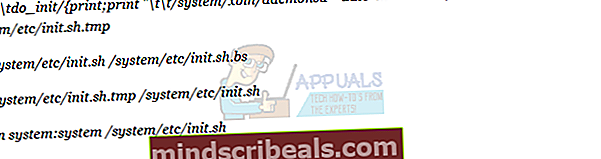Jak: Root Bluestacks 2
BlueStacks je vysoce hodnocený emulátor Androidu pro PC, ale bohužel nenabízí předem zakořeněnou verzi. Podíváme-li se po síti, ukážeme spoustu průvodců pro rootování BlueStacks jedním kliknutím pomocí nástroje jako KingoRoot, ale mám morální opozici vůči doporučování KingoRoot lidem pro jakékoli zařízení - na kořenové scéně je dobře známo, že KingoRoot má historii přejíždění dat lidí a jejich odesílání na temné servery v Číně.
S tím, co jsem řekl, vám ukážu nejlepší a nejbezpečnější metodu pro rootování BlueStacks pomocí SuperSU - je to mnohem techničtější než metoda root na jedno kliknutí, ale vaše soukromí mi z dlouhodobého hlediska poděkuje. Tato metoda vám také umožní dosáhnout a trvalý root, což znamená, že po restartování BlueStacks nebudete muset znovu rootovat.
Požadavky:
- SuperSU v2.65
- BusyBox i686 rozbalený
- Uložte soubory SuperSU a BusyBox někde do počítače - rozbalte SuperSu, ale verze BusyBox, na kterou jsem odkazoval, je pro vás již rozbalená.
- Nyní otevřete příkazový řádek systému Windows, můžete stisknout klávesu Windows + R a poté zadat „exe’.
- Nyní zkopírujte všechny tyto příkazy do příkazového řádku - tyto příkazy přidají hodnoty registru, které brání BlueStacks v „volání domů“, vypnou kameru BlueStacks, falešnou polohu GPS a několik dalších věcí, které jsou užitečné pro náš cíl:

reg add HKEY_LOCAL_MACHINE \ SOFTWARE \ BlueStacks \ Agent \ AppSync / f / v povoleno / t REG_DWORD / d 0 reg přidat HKEY_LOCAL_MACHINE \ SOFTWARE \ BlueStacks \ Agent \ Cloud / f / v Host / t REG_SZ / d reg přidat HKEY_LOCAL_MACHINE \ SOFTWARE \ BlueStacks \ Agent \ Cloud / f / v Host2 / t REG_SZ / d reg přidat HKEY_LOCAL_MACHINE \ SOFTWARE \ BlueStacks \ Agent \ Cloud / f / v CCPinCheckSecs / t REG_DWORD / d 0xffffffff reg přidat HKEY_LOCAL_MACHINE \ SOFTWARE \ BlueStacks \ Agent \ Cloud / f / v SyncIntervalSecs / t REG_DWORD / d 0xffffffff reg přidat HKEY_LOCAL_MACHINE \ SOFTWARE \ BlueStacks \ Config / f / v OEM / t REG_SZ / d BlueStacks reg add HKEY_LOCAL_MACHINE \ SOFTWARE \ BlueStacks \ Guests \ Android \ Config / f / v Camera / t REG_DWORD / d 0 reg add HKEY_LOCAL_MACHINE \ SOFTWARE \ BlueStacks \ Guests \ Android \ Config / f / v IsFrontendFirstLaunch / t REG_DWORD / d 0 reg add HKEY_LOCAL_MACHINE \ SOFTWARE \ BlueStacks \ Guests \ Android \ Config / f / v SystemStats / t REG_DWORD / d 0 reg add HKEY_LOCAL_MACHINE \ SOFTWARE \ BlueStacks \ Guests \ Android \ Config / f / v UsbAutoMount / t REG_DWORD / d 0 reg add HKEY_LOCAL_MACHINE \ SOFTWARE \ BlueStacks \ Guests \ Android \ Config / f / v GpsMode / t REG_DWORD / d 0 reg přidat HKEY_LOCAL_MACHINE \ SOFTWARE \ BlueStacks \ Hosté \ Android \ Config / f / v GpsLatitude / t REG_SZ / d „0,0“ reg přidat HKEY_LOCAL_MACHINE \ SOFTWARE \ BlueStacks \ Hosté \ Android \ Config / f / v GpsLongitude / t REG_SZ / d „0,0“ reg přidat HKEY_LOCAL_MACHINE \ SOFTWARE \ BlueStacks \ Hosté \ Android \ Config / f / v OEM / t REG_SZ / d BlueStacks reg add HKEY_LOCAL_MACHINE \ SOFTWARE \ BlueStacks \ Guests \ Android \ FrameBuffer \ 0 / f / v GuestWidth / t REG_DWORD / d 860 reg add HKEY_LOCAL_MACHINE \ SOFTWARE \ BlueStacks \ Guests \ Android \ FrameBuffer \ 0 / f / v GuestHeight / t REG_DWORD / d 732 reg add HKEY_LOCAL_MACHINE \ SOFTWARE \ BlueStacks \ Guests \ Android \ FrameBuffer \ 0 / f / v WindowWidth / t REG_DWORD / d 860 reg add HKEY_LOCAL_MACHINE \ SOFTWARE \ BlueStacks \ Guests \ Android \ FrameBuffer \ 0 / f / v WindowHeight / t REG_DWORD / d 732 reg add HKEY_LOCAL_MACHINE \ SOFTWARE \ BlueStacks \ Updater / f / v ManifestURL / t REG_SZ / d „//127.0.0.1/updates/manifest_2.3.29.6222“
- Nyní zavřete příkazový řádek a znovu jej otevřete pomocí oprávnění správce před pokračováním v přidávání těchto řádků:
reg přidat HKEY_LOCAL_MACHINE \ SOFTWARE \ BlueStacks \ Hosté \ Android \ SharedFolder \ 1 / f / v Název / t REG_SZ / d „InputMapper“
reg přidat HKEY_LOCAL_MACHINE \ SOFTWARE \ BlueStacks \ Hosté \ Android \ SharedFolder \ 1 / f / v Cesta / t REG_SZ / d „C: \ ProgramData \ BlueStacks \ UserData \ InputMapper \“
reg odstranit HKEY_LOCAL_MACHINE \ SOFTWARE \ BlueStacks \ Hosté \ Android \ SharedFolder \ 2 / f
reg odstranit HKEY_LOCAL_MACHINE \ SOFTWARE \ BlueStacks \ Hosté \ Android \ SharedFolder \ 3 / f
reg odstranit HKEY_LOCAL_MACHINE \ SOFTWARE \ BlueStacks \ Hosté \ Android \ SharedFolder \ 4 / f
reg odstranit HKEY_LOCAL_MACHINE \ SOFTWARE \ BlueStacks \ Hosté \ Android \ SharedFolder \ 5 / f
- Dále doporučuji nastavit hodnotu RAM pro BlueStacks, což vám pomůže s problémy s rychlostí a pamětí, jako jsou běh her nebo aplikace náročné na RAM. Změňte „512“ na požadovanou velikost paměti RAM:
reg add HKEY_LOCAL_MACHINE \ SOFTWARE \ BlueStacks \ Guest \ Android / f / v Memory / t REG_DWORD / d 512
- Dobře, teď jsme připraveni zahájit proces zakořenění. Budeme potřebovat, aby ADB fungoval, takže pokud nemáte ve svém počítači nakonfigurovaný ADB, přečtěte si prosím „Jak nainstalovat ADB na Windows“.
- Po instalaci ADB pokračujte v zadávání těchto příkazů do Okna velitelský terminál, ne terminál ADB - ještě tam nejsme.

sc start BstHdAndroidSvc
Kill-server „C: \ Program Files (x86) \ BlueStacks \ HD-Adb.exe“
Start-server „C: \ Program Files (x86) \ BlueStacks \ HD-Adb.exe“ Čekací zařízení „C: \ Program Files (x86) \ BlueStacks \ HD-Adb.exe“
- Nyní musíme spustit shell ADB, takže vstupte do Okna příkazový řádek:
Shell „C: \ Program Files (x86) \ BlueStacks \ HD-Adb.exe“

- To by mělo spustit příkazový řádek ve stylu Linuxu, přičemž před každým řádkem bude znak $. Zadejte tedy toto:
/ system / xbin / bstk / su
- Tím odemknete skrytý režim SU BlueStacks a změníte znak $ na #. V prostředí ADB tedy zadejte tyto příkazy:
mount -o remount, rw / dev / sda1 / system mkdir / system / tmp
- Nyní otevřete další Okna příkazový řádek a zadejte tyto příkazy:

„C: \ Program Files (x86) \ Bluestacks \ HD-Adb.exe“ push C: /SuperSU/common/SuperUser.apk / system / tmp
„C: \ Program Files (x86) \ BlueStacks \ HD-Adb.exe“ push path_to / SuperSU / 2.65 / x86 / su / system / tmp
„C: \ Program Files (x86) \ BlueStacks \ HD-Adb.exe“ push path_to / SuperSU / 2.65 / x86 / supolicy / system / tmp
„C: \ Program Files (x86) \ BlueStacks \ HD-Adb.exe“ push path_to / SuperSU / 2.65 / x86 / libsupol.so / system / tmp
„C: \ Program Files (x86) \ BlueStacks \ HD-Adb.exe“ push path_to / busybox / busybox-i686 / system / tmp /
- Nyní se vraťte do příkazového řádku ADB a zadejte tyto příkazy, abyste trvale rootovali BlueStacks:
chown systém: system /system/tmp/SuperUser.apk
chmod 664 /system/tmp/SuperUser.apk
mv /system/tmp/SuperUser.apk / system / app
chown root: root / system / tmp / su
chown root: root / system / tmp / supolicy
chown root: root /system/tmp/libsupol.so
chmod 775 / system / tmp / su
chmod 775 / system / tmp / supolicy
chmod 664 /system/tmp/libsupol.so
cp / system / tmp / su / system / xbin / daemonsu
mv / system / tmp / su / system / xbin /
mv / system / tmp / supolicy / system / xbin /
mv /system/tmp/libsupol.so / system / lib /
- A tyto příkazy nainstalují BusyBox:
chmod 775 / system / tmp / busybox-i686
chown root: root / system / tmp / busybox-i686 cp / system / tmp / busybox-i686 / system / xbin /
mv / system / tmp / busybox-i686 / system / xbin / busybox
- Nyní upravíme init.sh, abychom změnili binární soubor SU tak, aby poslouchal jako démon:
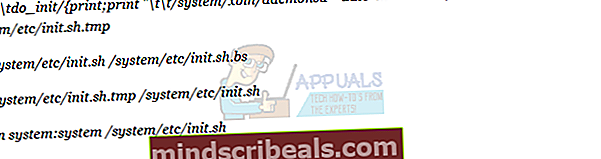
- Nyní systém znovu připojíme jako jen pro čtení:
rm / system / tmp / *
rmdir / system / tmp
mount -o remount, ro / dev / sda1 / system
mount -t ext4 / dev / block / sdd1 / mnt / prebundledapps
- A teď vymažeme Dalvik cache:
find / data / dalvik-cache / -type f -exec rm {} +
výstup
výstup
- Dobře, to je dost příkazů ADB. Nyní se vraťte zpět Okna příkazový řádek a umožňuje restartovat BlueStacks:
sc stop BstHdAndroidSvc
### počkejte několik sekund (10?)
sc start BstHdAndroidSvc

- Potvrzení úspěchu root by mělo být ve formě výzvy k aktualizaci SuperSU, proto zvolte metodu „Normální“. Po dokončení aktualizace restartujte BlueStacks prostřednictvím Okna příkazový řádek:
„C: \ Program Files (x86) \ BlueStacks \ HD-Quit.exe“
„C: \ Program Files (x86) \ BlueStacks \ HD-Frontend.exe“ Android
Takže teď jsou vaše BlueStacks úplně, trvale zakořeněny!